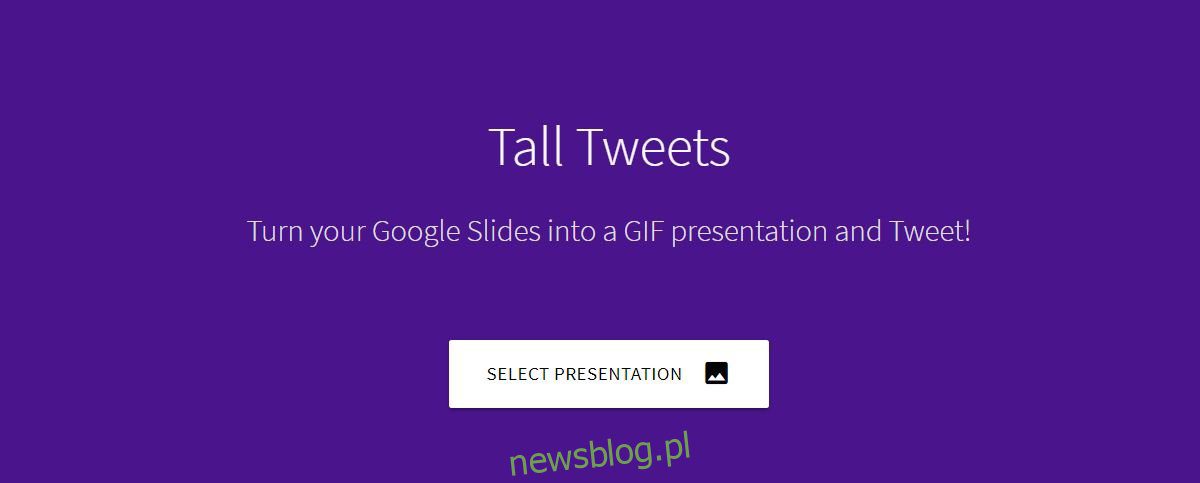
GIF đã trở thành một định dạng phổ biến để tạo screencasts. Có những ứng dụng chuyên dụng cho phép bạn quay video màn hình ở định dạng GIF, trong khi những ứng dụng khác cho phép bạn chuyển đổi video thành GIF. Imgur có công cụ riêng và định dạng GIF dành riêng cho mục đích này. GIF là một cách nhanh hơn để sử dụng đa phương tiện và không nên chỉ giới hạn ở video. Tall Tweets là một ứng dụng web cho phép bạn chuyển đổi bản trình bày Google Slides sang định dạng GIF. Bạn có thể tải xuống GIF hoặc đăng lên Twitter.
bản trình bày GIF
Truy cập Tweets cao và đăng nhập bằng tài khoản Google của bạn. Nhấp vào nút Chọn bản trình bày.
Chọn bản trình bày mà bạn muốn chuyển đổi sang GIF. Chọn độ rộng bạn muốn GIF. Bạn có thể chọn chiều rộng và Tall Tweets sẽ điều chỉnh chiều cao cho phù hợp. Sau đó, chọn khoảng thời gian bạn muốn mỗi slide “phát” ở định dạng GIF. Chỉ định thời lượng tính bằng giây, ví dụ: 1, 1,5, 2 giây, v.v. Cuối cùng, nhập thứ tự các trang chiếu sẽ phát.
Nếu bạn muốn tất cả các trang chiếu phát theo thứ tự hiện tại, chỉ cần nhập từng số trang chiếu được phân tách bằng dấu phẩy. Nếu bạn muốn loại trừ một trang trình bày khỏi GIF cuối cùng, hãy bỏ qua nó khi nhập đơn đặt hàng. Ví dụ: nếu bạn nhập 1,2,4,5bỏ qua số trang chiếu 3. Để đảo ngược thứ tự phát các trang chiếu, hãy nhập số của chúng theo thứ tự giảm dần, ví dụ: nhập 5,4,3,2,1.
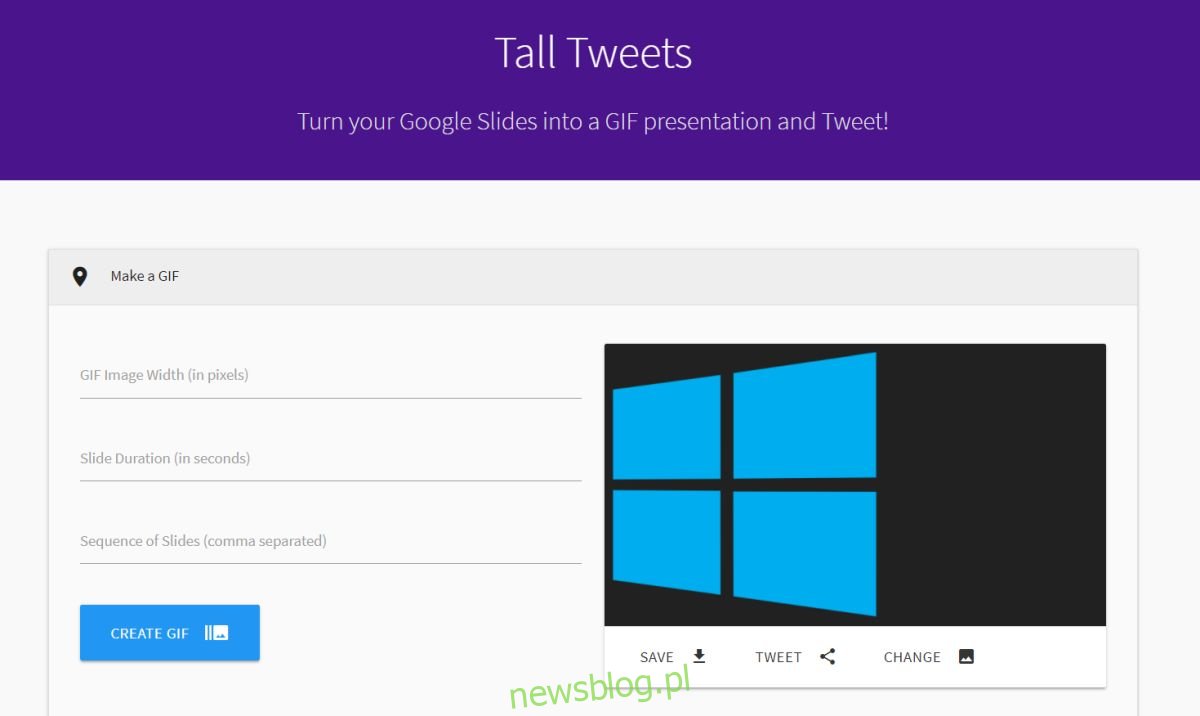
Khi bạn hoàn tất, hãy nhấp vào nút “Tạo GIF”. Bạn có thể tweet GIF cuối cùng hoặc tải xuống. Đây là cách trình bày bài kiểm tra của chúng tôi.
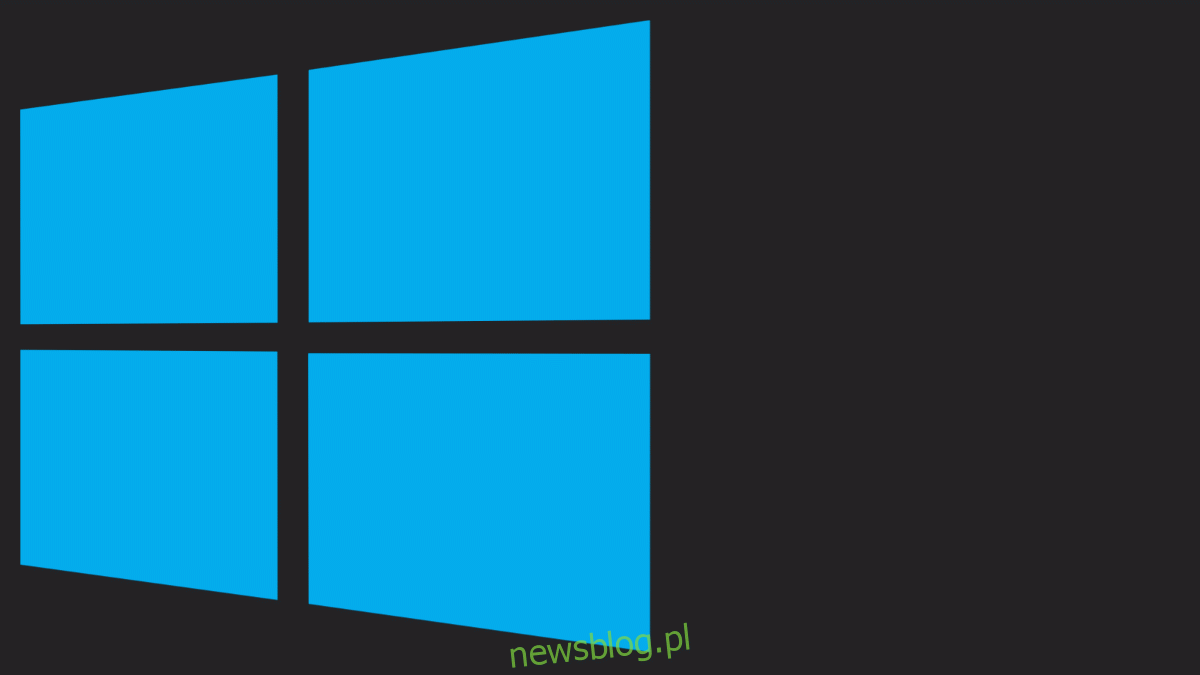
GIF có chất lượng cao và bạn có thể hoàn tác và chỉnh sửa nó nếu muốn. Tweets cao không lưu bản sao của bản trình bày của bạn, vì vậy nếu bạn rời khỏi trang chỉnh sửa, bạn sẽ không thể thực hiện bất kỳ thay đổi nào đối với GIF. Không phải đó là một vấn đề. Tạo một GIF với các tweet cao cực kỳ dễ dàng và phần tẻ nhạt duy nhất là nhập thứ tự trang chiếu mà nếu bạn muốn phát tất cả các trang chiếu theo thứ tự hiện tại của chúng thì có vẻ không cần thiết nhưng tốt nhất là không chọn gì cả. Nếu bạn lo lắng rằng bản trình bày của bạn có thể bị lỗi đạo văn hoặc sử dụng sai, bạn có thể chia sẻ nó dưới dạng GIF.
Bản trình bày PowerPoint ở định dạng GIF
Nói chính xác, công cụ này chỉ hoạt động với Google Trang trình bày nhưng Google Trang trình bày có thể nhập tệp PPTX. Một số thành phần định dạng bị xâm phạm trong quá trình thực hiện, ví dụ: hoạt ảnh sẽ bị mất, nhưng bạn không nên sử dụng chúng theo bất kỳ cách nào trong bản trình bày của mình. Ngoài ra, và điều này sẽ mất nhiều thời gian, bạn có thể phát bản trình bày PowerPoint trong Google Trang trình bày, sau đó chuyển đổi bản trình bày thành GIF với các tweet cao.
